
Tabla de contenido:
- Autor John Day [email protected].
- Public 2024-01-30 08:41.
- Última modificación 2025-01-23 14:39.
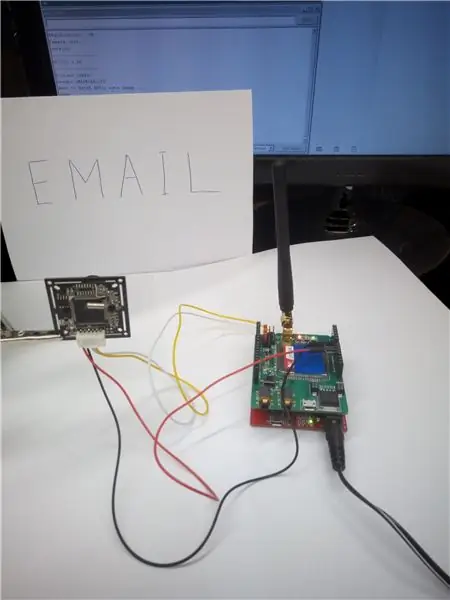
Una vez tuve una cámara VC0706 en mis manos. Lo conecté con éxito a Arduino UNO, tomé una foto y la grabé en micro SD. Quería algo más: transferir la foto recibida a algún lugar. Por ejemplo, a través del escudo 3G / GPRS. La más sencilla es enviar MMS. Pero el costo de MMS es bastante alto. Quería hacer algo más barato. Por ejemplo, envíe una foto por correo electrónico.
En esta guía, te mostraré cómo conectar una cámara VC0706 y un escudo 3G / GPRS al Arduino M0 analógico, tomar una foto y enviarla a un correo electrónico.
Necesitaremos: 1) Cámara VC0706
2) Escudo 3G / GPRS SIM5320
3) Arduino analógico M0
4) Micro SD
5) Adaptador de corriente 6-12 V
6) Conector de ángulo de clavija con paso de 2,54 mm
7) Consejos sobre los cables tipo "hembra"
El Arduino M0 analógico fue elegido por varias razones:
- Más puertos seriales de hardware disponibles: "Serial" (para conectar la cámara), "Serial1" (para conectar el blindaje 3G / GPRS), "SerialUSB" (para la comunicación con la PC).
- El nivel de señales lógicas 3.3V - conveniente para conectar la cámara VC0706. Pero existe un problema de compatibilidad con algunos protectores GPRS, que están diseñados para el nivel 5V.
- La presencia en el conector de la placa base microSD para conectar una tarjeta de memoria.
- Más memoria, mayor frecuencia de funcionamiento y más.
Software analógico Arduino M0 compatible con el Arduino M0 original. Los bocetos para Arduino UNO se adaptaron con bastante facilidad para el análogo Arduino M0.
Paso 1: preparación de la cámara



La cámara tiene una salida RS-232 para conexión directa a una PC. Es necesario quitar el MAX232 (convertidor RS-232) y cerrar las almohadillas de contacto entre los pines correspondientes 7-10 (TX), 8-9 (RX).
El cable de seis hilos que vino con la cámara debe rehacerse ligeramente:
- Retire los dos cables del conector.
- Reorganice los cables rojo (+ 5V) y negro (GND) como se muestra en la figura.
En los extremos desnudos de los cables se deben soldar puntas como "hembra".
Paso 2: Preparación del Arduino M0 analógico



Como ya se mencionó, el Arduino M0 analógico es hardware y software compatible con el Arduino M0 original, pero también tiene un conector microSD integrado para conectar una tarjeta de memoria.
Para conectar la cámara al Arduino M0 Analógico de la placa es necesario soldar el conector angular a los terminales TXD, RXD (conector X6) como se muestra en la figura. Este puerto coincide con el "Serial".
Los cables blanco (Camera RX) y amarillo (Camera TX) de la cámara deben conectarse respectivamente a los terminales del TXD y RXD (conector X6) como se muestra en la figura.
Debe insertar una tarjeta de memoria (al menos 32 MB) formateada en formato FAT32 en la ranura microSD.
Paso 3: preparación de 3G / GPRS Shield



Antes de instalar una tarjeta SIM en la ranura, debe desactivar la solicitud del código PIN. Luego instale la tarjeta SIM en la ranura en la parte inferior de la placa como se muestra en la figura.
Se deben instalar dos puentes en la posición RX-1 (D1), TX-0 (D0).
Paso 4: compilación final




Para el montaje final es necesario conectar el blindaje 3G / GPRS al analógico Arduino M0.
Después de eso, conectamos la cámara VC0706. La alimentación de la cámara (cable rojo "+ 5V" y cable negro "GND") debe tomarse de los terminales "+ 5V" y "GND" del conector blindado 3G / GPRS. También puede usar un conector en ángulo para esto.
No olvide conectar la antena 3G.
Paso 5: Programación del dispositivo
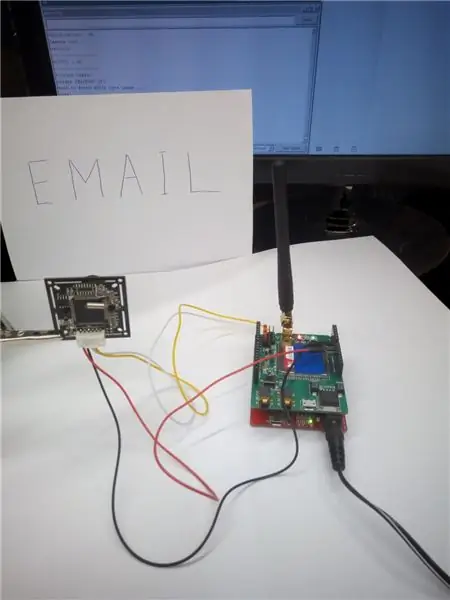
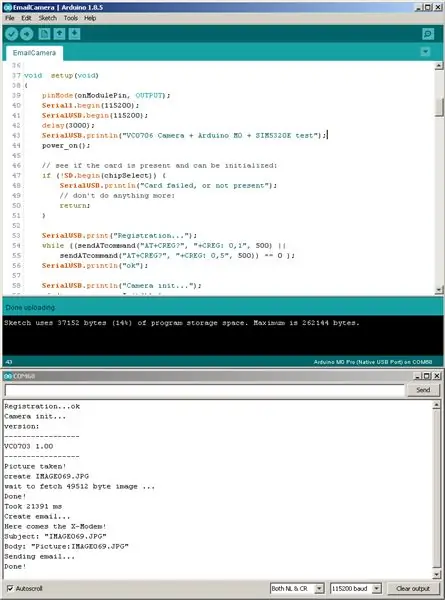
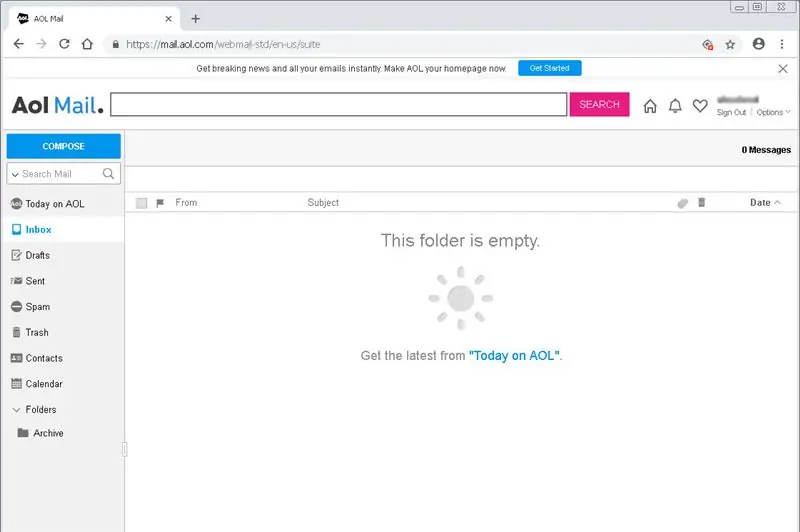
En primer lugar, es necesario instalar bibliotecas para trabajar con la cámara VC0706 y para trabajar con un Xmodem (transferir imágenes a un escudo 3G / GPRS):
github.com/Seeed-Studio/Camera_Shield_VC0706
peter.turczak.de/XModem.zip
Atención: en el archivo de biblioteca para trabajar con la cámara VC0706_UART.h es necesario comentar las siguientes líneas:
// # incluye "SoftwareSerial.h"
y establecer constantes:
#define DEBUG 0
#define USE_SOFTWARE_SERIAL 0
#define TRANSFER_BY_SPI 0
A continuación, debe enviar a la placa analógica Arduino M0 potencia 6-12V. Conecte el cable micro USB.
Inicie el IDE de Arduino. Abra el boceto EmailCamera.ino.
Seleccione en la configuración "Herramientas-> Placa:" Arduino M0 Pro (Puerto USB nativo) "".
En el croquis es necesario registrar las siguientes líneas (en lugar de '*'):
const char smtp_server = "*****"; // Servidor SMTP
const char smtp_user_name = "*****"; // nombre de usuario SMTP
const char smtp_password = "*****"; // contraseña SMTP
const char smtp_port = "***"; // puerto del servidor SMTP
// Escribe aquí los datos de tu tarjeta SIM
cons char apn = "*****";
const char nombre_usuario = "***";
const char contraseña = "***";
// Escriba aquí su información sobre el remitente, direcciones y nombres
const char sender_address = "*****"; // Dirección del remitente
const char sender_name = "*****"; // Nombre del remitente
const char to_address = "*****"; // Dirección del receptor
const char to_name = "*****"; // Nombre del Recipiente
Retire la tapa de la cámara del objetivo. Dirigimos la cámara al objeto que se está fotografiando. Lanzamos el Monitor en serie. Haga clic en el botón "Cargar", compile el boceto, programe el tablero. En Serial Monitor observamos información de depuración. Después de completar con éxito, verifique el correo electrónico del destinatario.
Me gustaría expresar mi gran ayuda en la creación de un boceto:
Industrias Adafruit, www.seeedstudio.com, www.cooking-hacks.com, Limor Fried, Tom Igoe, Peter Turczak.
En unos días planeo hacer y publicar un video con una demostración del trabajo. Durante el trabajo, se encontraron defectos en la biblioteca de Xmodem (no críticos para esta instrucción).
En el futuro, hay una idea para una nueva instrucción: agregue una función de sensor de movimiento con sondeo cíclico y envío de imágenes.
Gracias por ver.
Recomendado:
Cámara de correo electrónico Arduino Security 3G / GPRS con detección de movimiento: 4 pasos

Cámara de correo electrónico Arduino Security 3G / GPRS con detección de movimiento: En este manual, me gustaría contarle acerca de una versión de cómo construir un sistema de vigilancia de seguridad con un detector de movimiento y enviar fotos al buzón a través del escudo 3G / GPRS. otras instrucciones: instrucción 1 e instrucción
Reciba alertas por correo electrónico desde el sistema de seguridad de su hogar usando Arduino: 3 pasos

Reciba alertas de correo electrónico desde el sistema de seguridad de su hogar usando Arduino: Con Arduino, podemos adaptar fácilmente la funcionalidad básica de correo electrónico en prácticamente cualquier instalación de sistema de seguridad existente. Esto es particularmente adecuado para sistemas más antiguos que probablemente hayan estado desconectados durante mucho tiempo de un servicio de monitoreo
La cámara web más sencilla como cámara de seguridad: detección de movimiento e imágenes enviadas por correo electrónico: 4 pasos

Cámara web más sencilla como cámara de seguridad: detección de movimiento e imágenes enviadas por correo electrónico: ya no es necesario descargar o configurar el software para obtener imágenes de detección de movimiento desde su cámara web a su correo electrónico; simplemente use su navegador. Utilice un navegador Firefox, Chrome, Edge u Opera actualizado en Windows, Mac o Android para capturar la imagen
Cámara de vigilancia Raspberry Pi con alerta por correo electrónico: 3 pasos

Cámara de vigilancia Raspberry Pi con alerta por correo electrónico: la seguridad es una preocupación importante hoy en día y hay muchas tecnologías presentes en la actualidad para mantener su lugar seguro y monitoreado. Las cámaras de circuito cerrado de televisión son muy útiles para vigilar su casa u oficina. Aunque los precios de este tipo de cámaras han sido rojos
Cómo reenviar su correo TIGERweb a su cuenta de correo electrónico: 5 pasos

Cómo reenviar su correo de TIGERweb a su cuenta de correo electrónico: Seamos realistas, es difícil verificar el correo de TIGERweb. Microsoft Outlook Web Access es lento, defectuoso y, en general, desagradable de usar. Ahí es donde entra en juego este tutorial. Una vez que haya terminado aquí, es de esperar que pueda verificar toda su TIGERweb e-ma
